Google Oversetter
DENNE TJENESTEN KAN INNEHOLDE OVERSETTELSER LEVERT AV GOOGLE. GOOGLE FRASKRIVER SEG ALLE GARANTIER KNYTTET TIL OVERSETTELSENE, UTTRYKKELIGE ELLER UNDERFORSTÅTTE, INKLUDERT ALLE GARANTIER FOR NØYAKTIGHET, OG ALLE UNDERFORSTÅTTE GARANTIER FOR SALGBARHET, EGNETHET FOR ET BESTEMT FORMÅL OG UKRENGELIGHET.
Nikon Corporation (nedenfor, "Nikon") sine referansehåndbøker har blitt oversatt for din bekvemmelighet ved hjelp av oversettelsesprogramvare drevet av Google Oversetter. Det er gjort rimelige anstrengelser for å gi en nøyaktig oversettelse, men ingen automatisert oversettelse er perfekt, og er heller ikke ment å erstatte menneskelige oversettere. Oversettelser leveres som en tjeneste til brukere av Nikons referansehåndbøker, og leveres "som de er". Det gis ingen garanti av noe slag, enten uttrykt eller underforstått, med hensyn til nøyaktigheten, påliteligheten eller korrektheten for enhver oversettelse gjort fra engelsk til et annet språk. Noe innhold (slik som bilder, videoer, Flash-videoer osv.) vil kanskje ikke være nøyaktig oversatt som følge av begrensningene til oversettelsesprogramvaren.
Den offisielle teksten er den engelske versjonen av referansehåndbøkene. Eventuelle uoverensstemmelser eller forskjeller som oppstår i oversettelsen, er ikke bindende og har ingen juridisk virkning for etterlevelse eller håndhevelse. Dersom du har spørsmål knyttet til nøyaktigheten av informasjonen i de oversatte referansehåndbøkene, se den engelske versjonen av håndbøkene som er den offisielle versjonen.
Høyoppløselig zoom
Hvis du velger [ ON ] for [ Hi-Res Zoom ] i videoopptaksmenyen, kan du zoome inn på motivet uten tap i oppløsning, selv uten et zoomobjektiv.
-
Høyoppløselig zoom er tilgjengelig når [ ProRes 422 HQ 10-bit ( MOV ) ], [ H.265 10-bit ( MOV ) ], [ H.265 8-bit ( MOV ) ], eller [ H.264 8-bit ( MP4 ) ] er valgt for [ Videofiltype ] i videoopptaksmenyen. -
De tilgjengelige høyoppløselige zoomrammestørrelsene og -hastighetene varierer med alternativet valgt for [ Bildeområde ] > [ Velg bildeområde ] i videoopptaksmenyen. De tilgjengelige rammestørrelsene og prisene er:
- [ FX ]: [ 3840×2160; 30p ] til [ 3840×2160; 24p ], [ 1920×1080; 120p ] til [ 1920×1080; 24p ], [ 1920×1080; 30p ×4 (sakte film) ], [ 1920×1080; 25p ×4 (sakte film) ], og [ 1920×1080; 24p × 5 (sakte film) ]
- [ DX ]: [ 1920×1080; 120p ] til [ 1920×1080; 24p ], [ 1920×1080; 30p ×4 (sakte film) ], [ 1920×1080; 25p ×4 (sakte film) ], og [ 1920×1080; 24p × 5 (sakte film) ]
Bruker høyoppløselig zoom
Velg [ ON ] for [ Hi-Res Zoom ] i videoopptaksmenyen og trykk 4 eller 2 eller vipp undervelgeren til venstre eller høyre for å zoome inn eller ut med Hi-Res Zoom.
- Et H -ikon vises i displayet når Hi-Res Zoom er aktivert.
- Zoomposisjonen vises med en stolpe når du zoomer inn eller ut. Du kan zoome inn til maksimalt 2,0×.
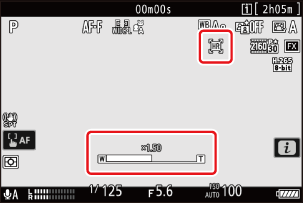
- AF-områdemodus er fast på [ Wide-area AF (L) ]. Fokuspunktet vises ikke.
- [ Elektronisk VR ] i videoopptaksmenyen er fastsatt til [ AV ].
Egendefinerte kontroller for høyoppløselig zoom
Zoomposisjonen for Hi-Res Zoom kan også justeres ved hjelp av kontroller som [ Hi-Res Zoom + ] og [ Hi-Res Zoom − ] er tilordnet via Custom Setting g2 [ Custom controls ].
-
Zoomkontroll for høyoppløselig zoom kan tilordnes kameraet [ Fn1 knapp ] og [ Fn2 knapp ], til objektivets Fn-ring via [ Lens Fn-ring (med klokken) ] og [ Lens Fn-ring (mot klokken) ], og via [ Linsekontrollring ] til objektivkontrollringen.
- Når Hi-Res Zoom er tilordnet [ Fn1 knappen ], [ Fn2 -knappen ], [ Lens Fn-ring (med klokken) ] eller [ Lens Fn-ring (mot klokken) ], kan du velge zoomhastigheten ved hjelp av egendefinert innstilling g8 [ Hi-Res Zoom speed ].
- Når Hi-Res Zoom er tilordnet til [ Linsekontrollring ], kan kontrollringresponsen justeres ved hjelp av egendefinert innstilling f12 [ Kontrollringrespons ].
- I stedet for å bruke kontrollringen, kan brukere av kompatible objektiver bruke fokusringen for høyoppløselig zoom ved å velge [ PÅ ] for egendefinert innstilling f13 [ Bytt fokus/kontrollringroller ].
Bruk motorzoom og høyoppløselig zoom som en enkelt operasjon når du tar opp video med et kompatibelt kraftzoomobjektiv (PZ) festet og en annen innstilling enn [ Av ] er valgt for egendefinert innstilling g10 [ Power/Hi-Res Zoom collab ].

